Como usar as associações do documento
Pré-requisitos
- Acesso ao menu Documento (DC010).
- Documento previamente cadastrado.
Apresentação
Por meio da aba Associações da tela de dados dos documentos, é possível associar itens provenientes de outros componentes do SoftExpert Suite.
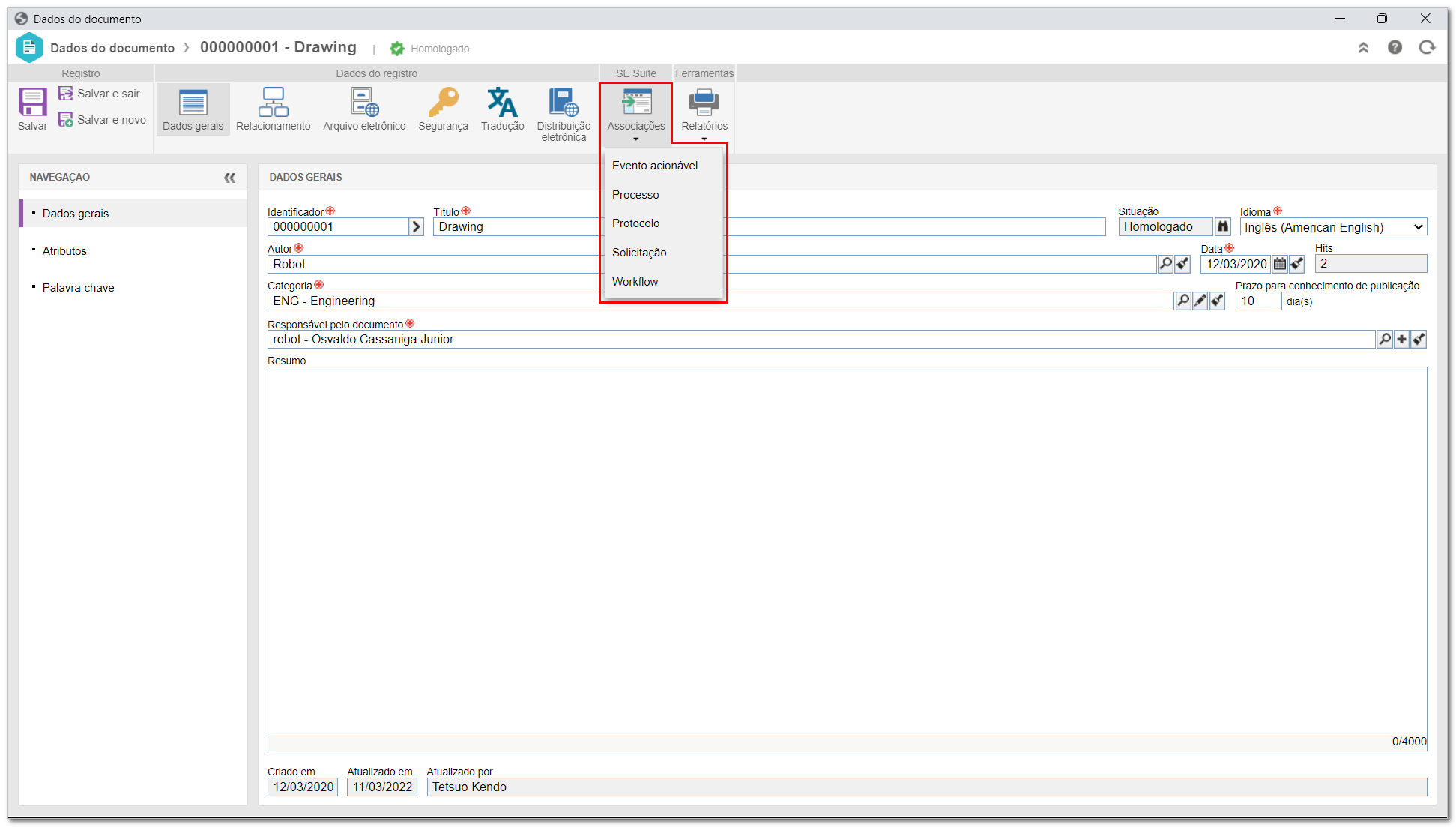
As associações disponíveis variam segundo a configuração do controle de associação da categoria do documento.
Veja as associações disponíveis:
Evento acionável
Com essa associação, é possível incluir um evento acionável para o documento. Um evento acionável permite que ações sejam disparadas quando o documento chegar em determinada etapa, em uma periodicidade específica.
Os eventos já associados ao documento serão listados nesta seção. Através dos botões dispostos, é possível executar o evento, visualizar os seus dados, editá-lo e associar ou desassociar outros eventos.
Estão disponíveis os seguintes botões:
 |
Clique neste botão para criar um evento acionável para o documento. Veja mais detalhes no artigo Criar evento acionável. |
 |
Clique neste botão para associar um evento acionável já configurado no sistema. Na tela que será aberta, pesquise o evento, selecione-o e clique no botão Incluir. |
Somente será possível executar manualmente os eventos que possuírem a opção Permitir executar o evento manualmente marcada.
Kanban
Com essa associação, é possível associar atividades de kanban relacionadas ao documento. Veja como realizar esta associação:
1. Clique no botão Associar.
2. No campo Tipo de associação, selecione a opção Atividade.
3. No campo Objeto, selecione a atividade do kanban que deseja associar ao documento.
4. Clique em Salvar para finalizar a associação.
- Para que este recurso funcione corretamente é necessário que o componente SoftExpert Kanban faça parte das soluções adquiridas pela organização.
- Após associar uma atividade de kanban, ao posicionar o mouse sobre ela, será habilitado o botão
 para visualizar os seus dados e o botão
para visualizar os seus dados e o botão  para desfazer a associação.
para desfazer a associação.
Processo
Com essa associação, é possível associar documentos a processos cadastrados no SoftExpert Suite.
Na barra de ferramentas lateral, estão disponíveis os seguintes botões:
 |
Clique neste botão para associar um processo ao documento. Na tela que será aberta, localize e selecione o processo desejado. |
 |
Clique neste botão para desassociar o processo selecionado na lista de registros. |
 |
Clique neste botão para visualizar a tela de dados do processo selecionado na lista de registros. |
Para que este recurso funcione corretamente é necessário que o componente SoftExpert Processo faça parte das soluções adquiridas pela organização.
Protocolo
Com essa associação, é possível abrir protocolos referentes ao documento e acompanhar a situação dos protocolos aos quais o documento foi associado.
Na barra de ferramentas lateral, estão disponíveis os seguintes botões:
 |
Clique neste botão para abrir um protocolo referente ao documento. Na tela que será aberta, selecione o tipo que classificará o protocolo. Feito isso, os demais campos ficarão habilitados para preenchimento. Informe o identificador, assunto, demais campos requeridos e salve o registro. |
 |
Clique neste botão para visualizar a tela de dados do protocolo selecionado na lista de registros. |
Para que este recurso funcione corretamente é necessário que o componente SoftExpert Protocolo faça parte das soluções adquiridas pela organização.
Solicitação
Com essa associação, é possível visualizar as solicitações que estão sendo atendidas, assim como, realizar o atendimento de solicitações relacionadas ao documento.
Para isso, utilize os botões da barra de ferramentas lateral:
 |
Clique neste botão para associar uma solicitação. Na tela que será aberta, localize e selecione a solicitação que será atendida com o documento. Em seguida, salve o registro. |
 |
Clique neste botão para visualizar a tela de dados da solicitação selecionada na lista de registros. |
Para que este recurso funcione corretamente é necessário que o componente SoftExpert Solicitação faça parte das soluções adquiridas pela organização.
Workflow
Nesta seção de associação, é possível visualizar e acompanhar os workflows que estão relacionados ao documento.
A lista de registros está dividida em duas partes:
Associados ou iniciados via documento
São apresentados os workflows associados/iniciados por meio do documento, seja por esta seção ou aqueles que foram disparados de forma automática (conforme as configurações realizadas na categoria).
Na barra de ferramentas lateral, estão disponíveis os seguintes botões:
 |
Clique neste botão para iniciar um workflow. Na tela que será apresentada, selecione o processo que será instanciado. Os campos Título e Descrição estarão habilitados para preenchimento conforme as configurações realizadas no processo. Salve o registro. Será apresentado o identificador do workflow criado e as atividades serão geradas para os devidos responsáveis. Este botão somente estará disponível se a opção "Permitir iniciar workflow" estiver marcada na seção Controle da categoria. |
 |
Clique neste botão para associar um workflow ao documento. Na tela que será aberta, localize e selecione o workflow desejado. |
 |
Clique neste botão para desassociar o workflow selecionado na lista de registros. |
 |
Clique neste botão para visualizar a tela de dados do workflow selecionado na lista de registros. |
 |
Clique neste botão para visualizar o fluxograma do workflow selecionado na lista de registros. |
Associados via Workflow
São apresentados os workflows aos quais o documento foi associado, por meio do componente Workflow.
Na barra de ferramentas lateral, estão disponíveis os seguintes botões:
 |
Clique neste botão para visualizar o fluxograma do workflow selecionado na lista de registros. |
 |
Clique neste botão para visualizar a tela de dados do workflow selecionado na lista de registros. Na seção Documento da tela de dados dos workflows, será apresentado o documento. |
- Para que este recurso funcione corretamente, é necessário que o componente SoftExpert Workflow faça parte das soluções adquiridas pela organização.
- Esta seção somente será apresentada se na categoria do documento for marcado o controle Associação de workflow ou se o documento for associado a um workflow por meio do componente Workflow.
Conclusão
Desta forma, todos os objetos necessários podem ser associados ao documento, garantindo ao processo de documentação da organização segurança e estratégia, através da integração dos componentes e recursos SoftExpert.